Οδηγίες για τη δημιουργία μιας όμορφης διεπαφής Windows 10 με το σετ θεμάτων Amatical και το λογισμικό Rainmeter
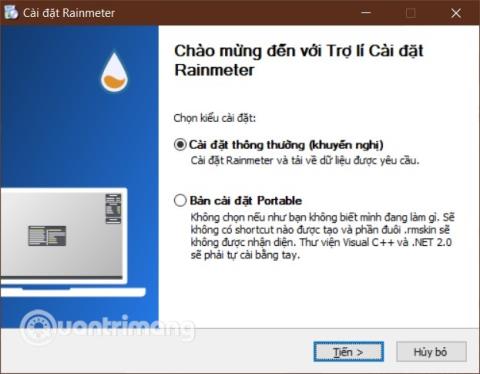
Αυτή η αθόρυβη διεπαφή στυλ θα σας δώσει μια αίσθηση χαλάρωσης κατά τις αγχωτικές εργάσιμες ημέρες.
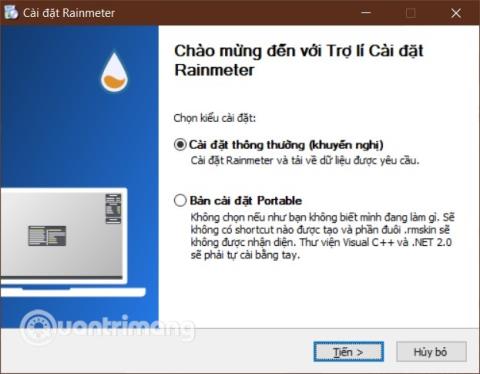
Το Rainmeter είναι λογισμικό που σας επιτρέπει να απελευθερώσετε τη δημιουργικότητά σας και να προσαρμόσετε τη διεπαφή του υπολογιστή σας με Windows 10. Σε αυτό το άρθρο, το Quantrimang θα σας καθοδηγήσει πώς να δημιουργήσετε μια όμορφη διεπαφή στο Rainmeter με το σύνολο θεμάτων που ονομάζεται Amatical από τον συγγραφέα ApexXx-Sensei στο Deviantart.
Βήμα 1: Δημιουργήστε αντίγραφα ασφαλείας του συστήματος
Αυτό είναι ένα βήμα δημιουργίας αντιγράφων ασφαλείας που πρέπει να κάνετε για να διασφαλίσετε ότι δεν θα χαθούν δεδομένα εάν παρουσιαστεί πρόβλημα κατά την εγκατάσταση της νέας διεπαφής. Για να δημιουργήσετε αντίγραφα ασφαλείας του συστήματος Windows 10, μπορείτε να ακολουθήσετε τις παρακάτω οδηγίες:
Βήμα 2: Κατεβάστε και εγκαταστήστε το Rainmeter
Για να κατεβάσετε το Rainmeter πρέπει να μεταβείτε στον παρακάτω σύνδεσμο. Μετά τη λήψη, εκτελέστε το αρχείο Rainmeter.exe για να εγκαταστήσετε την εφαρμογή. Κατά τη διαδικασία εγκατάστασης, χρειάζεται απλώς να κάνετε κλικ στο Επόμενο και στο Εγκατάσταση για να ολοκληρώσετε την εγκατάσταση.
Σημείωση, η εφαρμογή Rainmeter έχει επίσης μια βιετναμέζικη επιλογή για εύκολη χρήση. Μπορείτε να επιλέξετε τη γλώσσα σας ακριβώς στην αρχή της διαδικασίας εγκατάστασης.
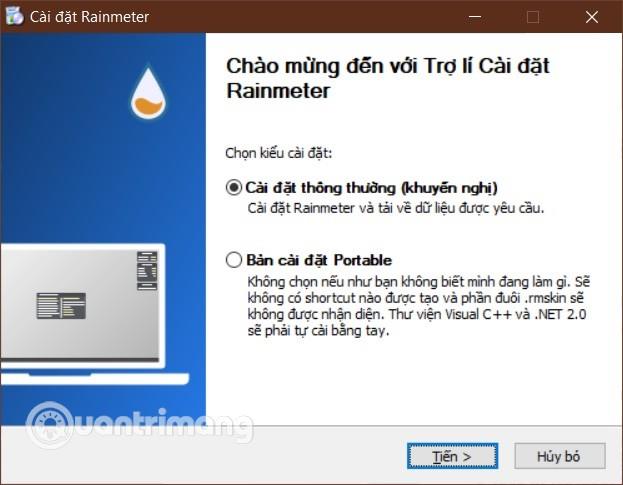
Εγκαταστήστε το Rainmeter
Αφού ολοκληρωθεί η εγκατάσταση, εκτελέστε το Rainmeter και απενεργοποιήστε τα skins που εμφανίζονται στην επάνω δεξιά γωνία της οθόνης για να αποφύγετε τη σύγχυση. Απενεργοποιείτε τα δέρματα κάνοντας δεξί κλικ στο δέρμα και, στη συνέχεια, επιλέγοντας " Απενεργοποίηση δέρματος ".
Βήμα 3: Λήψη και ρύθμιση της διεπαφής Amatical στα Windows 10
Στη συνέχεια, επισκεφτείτε το Deviantart για λήψη του σετ θεμάτων Amatical. Σημειώστε ότι για να κατεβάσετε αυτό το θέμα πρέπει να εγγραφείτε για λογαριασμό Deviantart, η διαδικασία εγγραφής διαρκεί μόνο λίγα λεπτά.
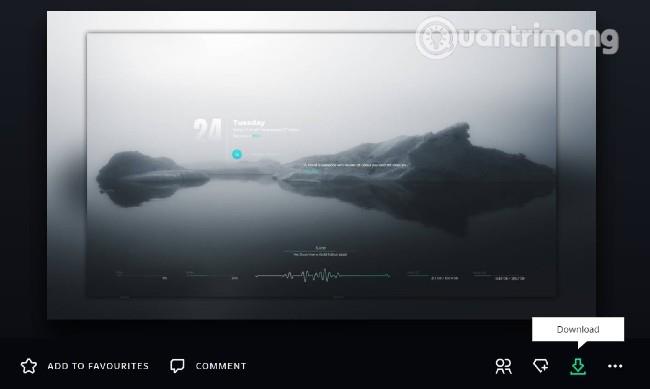
Κατεβάστε το θέμα Amatical
Στη διεπαφή ιστού του Deviantart, κάντε κλικ στο κουμπί " Λήψη " για λήψη του θέματος. Το ληφθέν αρχείο θέματος θα έχει τη μορφή " .rmskin ". Για να εγκαταστήσετε το θέμα, κάντε διπλό αριστερό κλικ στο ληφθέν αρχείο και, στη συνέχεια, επιλέξτε Εγκατάσταση στο παράθυρο επιβεβαίωσης.
Όταν ολοκληρωθεί η εκτέλεση, το θέμα Amatical θα ενεργοποιηθεί αυτόματα. Σε αυτό το σημείο, χρειάζεται απλώς να αναδιατάξετε τις θέσεις των εικονιδίων της εφαρμογής και των στοιχείων διεπαφής ώστε να ταιριάζουν στις προτιμήσεις σας. Μπορείτε επίσης να επιλέξετε χρώματα για στοιχεία διεπαφής που να ταιριάζουν με την εικόνα φόντου ή να επιλέξετε μια εικόνα φόντου που ταιριάζει με το υπάρχον χρώμα της διεπαφής.
Για να έχει καλύτερη απόδοση το θέμα Amatical, θα πρέπει να επιλέξετε σκούρες ταπετσαρίες. Επιπλέον, θα πρέπει επίσης να αφαιρέσετε τα εικονίδια εφαρμογών στην οθόνη και να αποκρύψετε τη γραμμή εργασιών για να βελτιστοποιήσετε τη διεπαφή.
Για να ανοίξετε το παράθυρο ρυθμίσεων του Amatical, απλώς κάντε διπλό κλικ στο δέρμα για να εμφανίσετε την ημέρα, την ημερομηνία και την ώρα. Ομοίως, μπορείτε να επεξεργαστείτε ή να προσθέσετε τα αγαπημένα σας εισαγωγικά στη λίστα εισαγωγικών που εμφανίζεται στο θέμα Amatical κάνοντας διπλό κλικ στο δέρμα των εισαγωγικών.
Εδώ είναι το αποτέλεσμά μου μετά από λίγη ταλαιπωρία:

Διασύνδεση Windows 10 μετά την εγκατάσταση του θέματος Amatical
Πώς να αποκρύψετε τη γραμμή εργασιών και τα προεπιλεγμένα εικονίδια της επιφάνειας εργασίας, όπως ο Υπολογιστής μου και ο Κάδος Ανακύκλωσης, μπορείτε να ανατρέξετε στα ακόλουθα άρθρα:
Σύνδεσμος για λήψη της ταπετσαρίας στην εικόνα αν σας αρέσει:
Καλή τύχη!
Η λειτουργία Kiosk στα Windows 10 είναι μια λειτουργία για χρήση μόνο 1 εφαρμογής ή πρόσβαση σε μόνο 1 ιστότοπο με επισκέπτες επισκέπτες.
Αυτός ο οδηγός θα σας δείξει πώς να αλλάξετε ή να επαναφέρετε την προεπιλεγμένη θέση του φακέλου Camera Roll στα Windows 10.
Η επεξεργασία του αρχείου hosts μπορεί να προκαλέσει αδυναμία πρόσβασης στο Διαδίκτυο εάν το αρχείο δεν τροποποιηθεί σωστά. Το παρακάτω άρθρο θα σας καθοδηγήσει να επεξεργαστείτε το αρχείο hosts στα Windows 10.
Η μείωση του μεγέθους και της χωρητικότητας των φωτογραφιών θα σας διευκολύνει να τις κοινοποιείτε ή να τις στέλνετε σε οποιονδήποτε. Συγκεκριμένα, στα Windows 10 μπορείτε να αλλάξετε το μέγεθος των φωτογραφιών ομαδικά με μερικά απλά βήματα.
Εάν δεν χρειάζεται να εμφανίσετε αντικείμενα και μέρη που επισκεφτήκατε πρόσφατα για λόγους ασφαλείας ή απορρήτου, μπορείτε εύκολα να το απενεργοποιήσετε.
Η Microsoft μόλις κυκλοφόρησε το Windows 10 Anniversary Update με πολλές βελτιώσεις και νέες δυνατότητες. Σε αυτή τη νέα ενημέρωση θα δείτε πολλές αλλαγές. Από την υποστήριξη γραφίδας Windows Ink έως την υποστήριξη επέκτασης προγράμματος περιήγησης Microsoft Edge, το μενού Έναρξη και η Cortana έχουν επίσης βελτιωθεί σημαντικά.
Ένα μέρος για τον έλεγχο πολλών λειτουργιών απευθείας στο δίσκο συστήματος.
Στα Windows 10, μπορείτε να κατεβάσετε και να εγκαταστήσετε πρότυπα πολιτικής ομάδας για να διαχειριστείτε τις ρυθμίσεις του Microsoft Edge και αυτός ο οδηγός θα σας δείξει τη διαδικασία.
Η Dark Mode είναι μια διεπαφή σκούρου φόντου στα Windows 10, που βοηθά τον υπολογιστή να εξοικονομήσει ενέργεια από την μπαταρία και να μειώσει τον αντίκτυπο στα μάτια του χρήστη.
Η γραμμή εργασιών έχει περιορισμένο χώρο και αν εργάζεστε τακτικά με πολλές εφαρμογές, μπορεί γρήγορα να εξαντληθεί ο χώρος για να καρφιτσώσετε περισσότερες από τις αγαπημένες σας εφαρμογές.









